
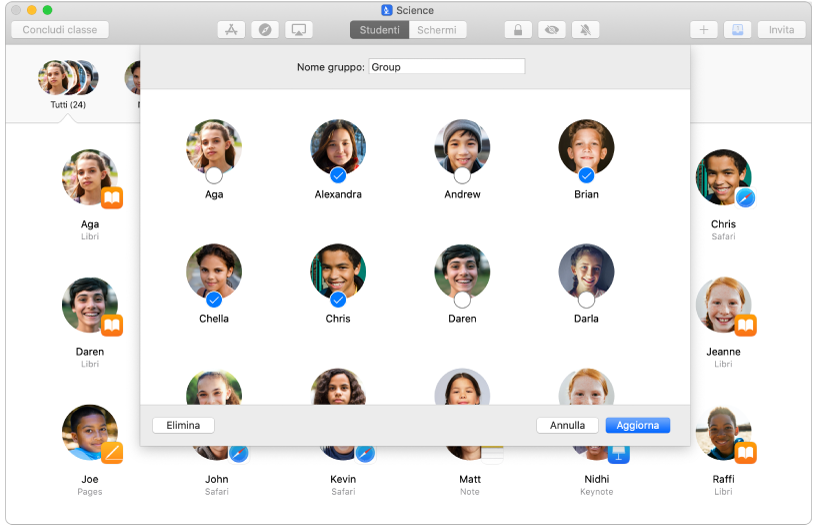
Creare rapidamente una classe
Puoi creare rapidamente una classe e invitare altri a unirsi a te.
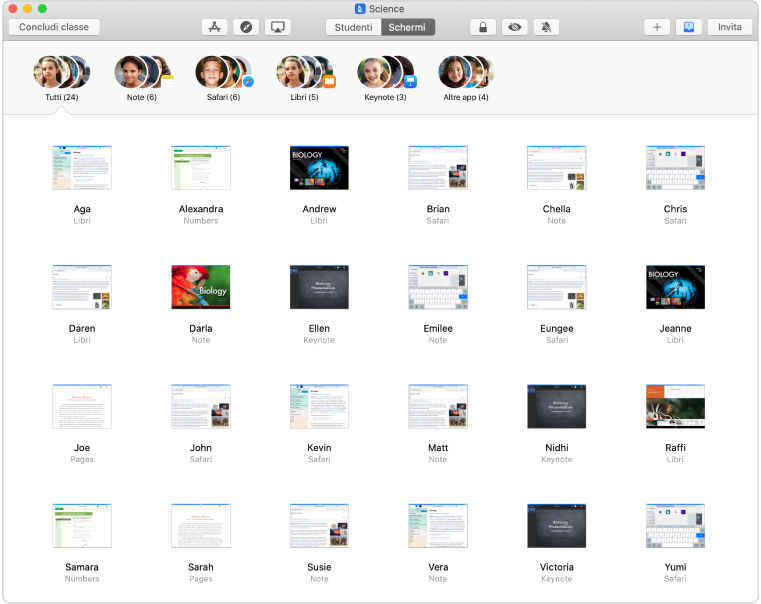
Visualizzare gli schermi
Visualizza gli schermi degli studenti per aiutarli a seguire una determinata attività.
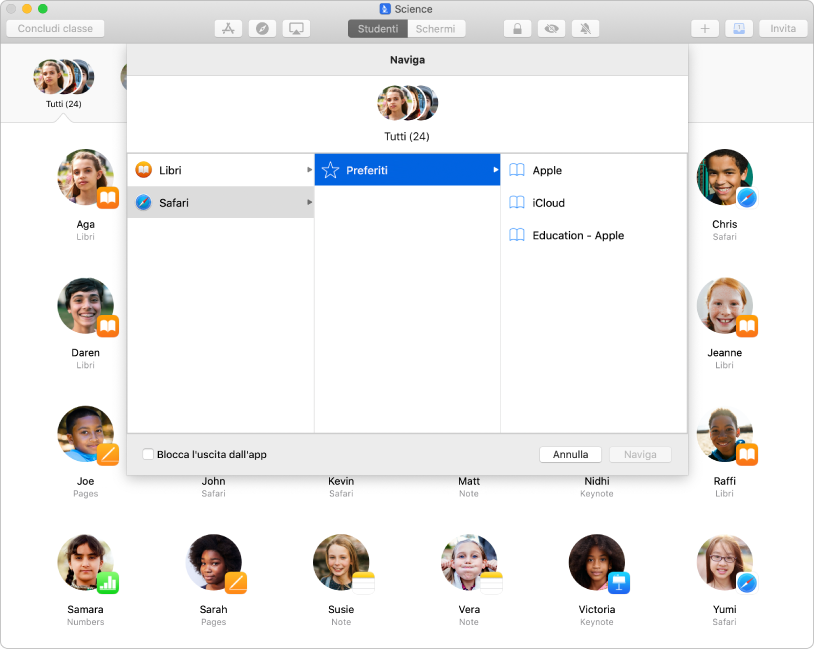
Aprire una pagina web, un libro EPUB o un PDF per gli studenti
Apri una pagina web specifica, un libro EPUB o un PDF per aiutare gli studenti a conoscere un argomento specifico.
Come aprire il segnalibro di una pagina web, un capitolo di un EPUB o un PDF
Per sfogliare il Manuale utente di Classroom per Mac, fai clic su Indice, nella parte superiore della pagina.